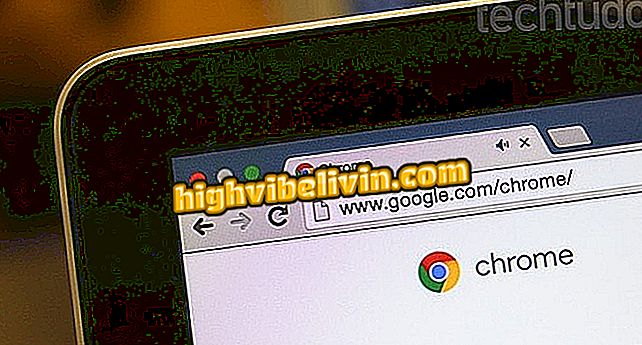Adobe 스캔으로 모바일에서 문서를 스캔하는 방법
Adobe Scan은 Photoshop 제조사의 Android 및 iPhone (iOS) 용 응용 프로그램으로, 카메라의 카메라를 사용하여 실제 문서를 스캔 할 수 있습니다. 차이점은 사진의 단어와 숫자를 식별 할 수있는 자동 텍스트 인식 (OCR) 기능에 있습니다. 이 응용 프로그램은 스캔 한 문서를 클라우드에 저장하고 다른 장치에서 검색 할 수있게합니다. 이 튜토리얼에서는 Adobe 도구를 사용하여 스마트 폰에서 문서를 스캔하는 방법을 살펴 봅니다.

Adobe Scan을 사용하면 문서를 쉽게 스캔 할 수 있습니다.
파일 이동으로 Android에서 파일을 쉽게 찾는 방법
1 단계. 앱을 열면 카메라가 스캔 할 라이브 문서를 검색하기 시작합니다. 자동 캡처를 기다리거나 중앙 단추를 눌러 촬영하십시오. 그런 다음 두 가지 옵션이 있습니다. 사진을 계속 찍거나 오른쪽 구석의 버튼을 눌러 편집하십시오.

카메라 폰을 사용하여 문서 스캔
2 단계. 응용 프로그램은 스캔 한 이미지를 자동으로 자르고 최적화하지만 자르기 도구에서 수동으로 가장자리를 조정할 수 있습니다.

절삭 공구로 모서리 조절
3 단계. 동일한 스캔에 더 많은 페이지를 포함하려면 이미지 아이콘을 터치하여 카메라로 다시 캡처하거나 갤러리에서 사진을 가져옵니다.

갤러리 또는 카메라에서 동일한 문서로 이미지 가져 오기
4 단계. 스캔을 완료 할 때 순서 변경 도구를 사용하여 문서에서 페이지의 위치를 변경합니다.

페이지 순서 조정
단계 5. 상단을 터치하여 파일의 이름을 바꿉니다. 마지막으로 'PDF 저장'을 터치합니다.

파일의 제목을 변경하고 PDF로 저장하십시오.
단계 6. 새로 생성 된 문서는 "최근"탭에 있습니다. PDF가 완료되면 Adobe Scan은 파일을 클라우드로 전송하기 시작하여 이미지에있는 텍스트를 추출합니다. 전화기가 활성 상태인지 확인하고 프로세스가 끝날 때까지 기다립니다. 추출이 끝나면 파일을 터치하여 엽니 다. 식별 된 텍스트는 선택 및 복사 할 수 있어야합니다. 이 기능을 사용하여 실제 문서의 글자와 숫자를 휴대 전화의 메모로 전송할 수 있습니다.

문서의 OCR 프로세스가 끝날 때까지 텍스트 복사를 기다립니다.
단계 7. Adobe Scan에 저장된 문서는 동일한 계정으로 로그인 한 다른 셀에서 가져올 수 있습니다. 공유 기능을 사용하여 전자 메일 및 기타 응용 프로그램을 통해 PDF를 보낼 수도 있습니다. "공유 링크"옵션은 Adobe의 자체 클라우드를 사용하여 온라인으로 파일을 저장합니다.

다른 앱을 사용하여 PDF 공유
단계 8. Adobe Scan 화면에서 "플러스 (+)"버튼을 사용하여 즉시 촬영 한 이미지 또는 이미 스마트 폰 갤러리에있는 이미지를 사용하여 새 스캔을 시작합니다.

Adobe Scan에서 새 스캔 수행
휴대 전화의 내부 메모리를 늘리는 방법은 무엇입니까? 포럼에서 발견하십시오.